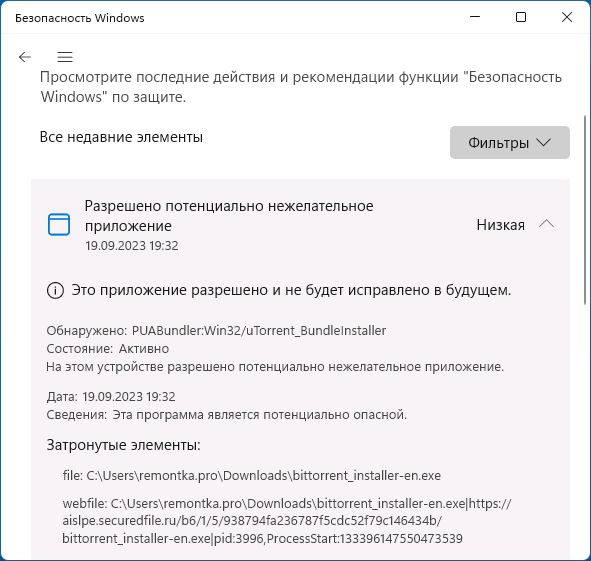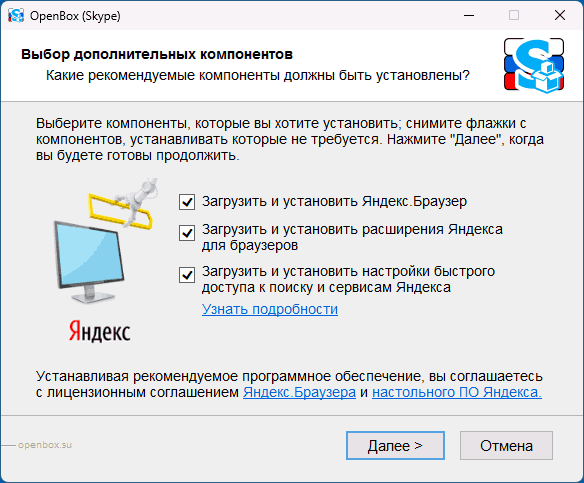При запуску деяких програм та їх установників, або при скануванні системи вбудованими та сторонніми антивірусними засобами ви можете побачити такі загрози як PUP.Optional.Legacy, PUP.Optional.Bundleinstaller, PUABundler, PUA:Win32/Presenoker та інші, причому вони можуть виявлятися і у звичайних програмах із офіційних джерел.
У цій інструкції докладно про те, що становлять ці загрози, що їх поєднує, як чинити, якщо було виявлено щось із перерахованого та додаткова інформація, яка може бути корисною.
PUP та PUA — потенційно небажані програми
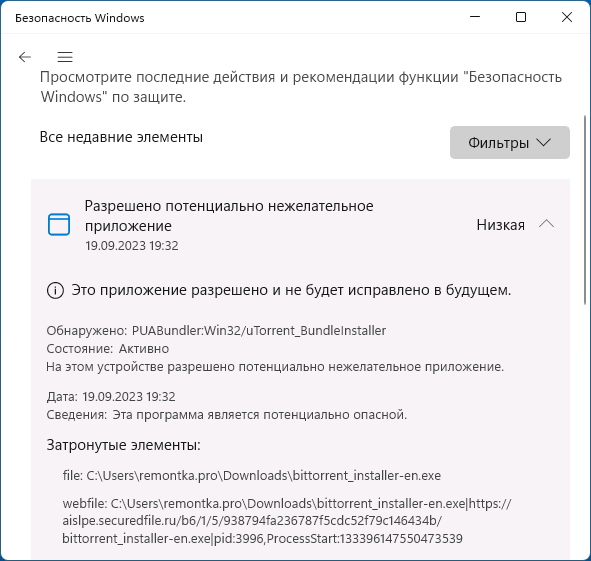
Якщо ваш антивірус, Microsoft Defender або будь-який засіб видалення шкідливих програм повідомляє про виявлення загрози, назва якої починається з PUP або PUA, йдеться не про вірус у прямому розумінні слова, а про потенційно небажану програму (Potentially Unwanted Program або Potentially Unwanted App) ).
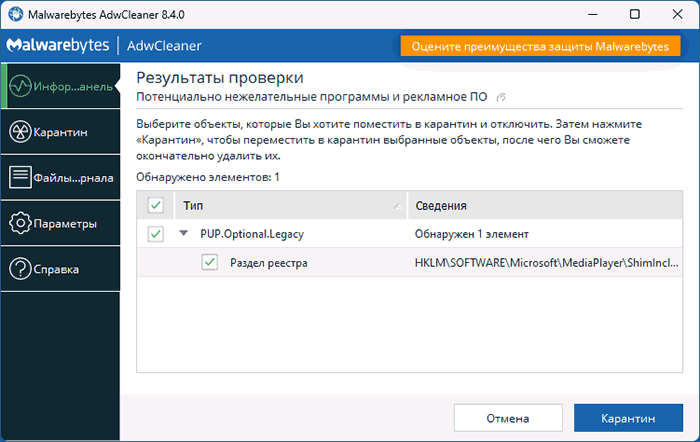
Що це таке? Найчастіше йдеться про програми, які можуть представляти такі ризики: показ реклами або зміна налаштувань браузера, встановлення додаткових програм на додаток до основної програми, що встановлюється, віддалений доступ до системи (причому загроза може виявлятися для звичайних засобів роботи з віддаленим робочим столом з офіційного сайту ), засоби обходу ліцензій програм:
- PUP.Optional.Bundleinstaller або PUABundler – програми, що встановлюють інші програми “на навантаження”. Іноді від цього можна відмовитись, але не завжди.
- PUP.Optional.Legacy – так виявляються потенційно небажані програми, які не віднесені до певної категорії.
- PUA:Win32/GameHack — засоби для злому ігор, що іноді призводять до небажаних наслідків: встановлення розширень, показ реклами.
- PUA:Win32/Presenoker – під це визначення зазвичай потрапляють програми, які часто використовуються (наприклад, торрент-клієнти), але при цьому можуть докучати рекламою, захоплювати налаштування браузера або змінювати мережеві налаштування.
Це не повний список, а імена визначень можуть відрізнятися залежно від того, який саме антивірус виявив загрозу, наприклад, крім PUA та PUP, такі загрози можуть визначатися як Riskware, Possible.Threat. Подивитися, як загрозу визначають інші антивіруси можна на VirusTotal.com , завантаживши на цей сервіс файл, в якому вона була виявлена:
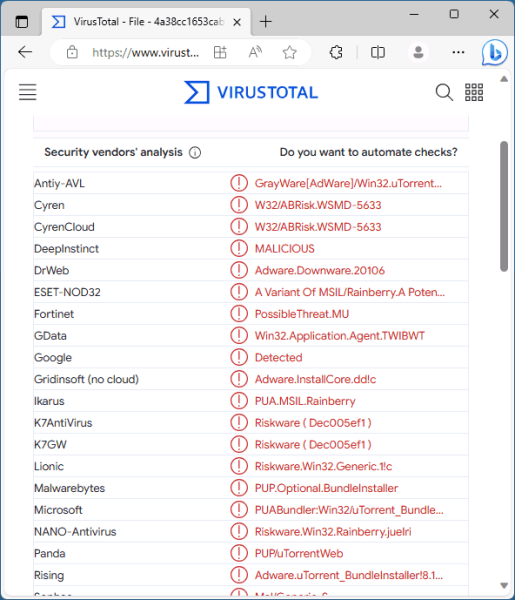
Враховуйте, що часто такі програми не становлять прямої небезпеки, а лише потенційно можуть нашкодити (особливо в невмілих або замисливих руках) або «не подобаються» Windows або антивірусу з інших причин (наприклад, засоби обходу ліцензій, деякі інструменти оптимізації системи).
Що робити з такими загрозами, як видалити або дозволити на комп’ютері
Залежно від того, за яких обставин ви зіткнулися зі спрацюванням антивіруса або виявленням загрози PUP.Optional, PUA або аналогічною, дії можуть відрізнятися.
Якщо блокується запуск програми або вона автоматично видаляється:
- Якщо виявлення відбулося при завантаженні установника програми з неофіційного сайту, при цьому програма сама по собі не повинна бути потенційно небажаною — краще знайти інше джерело, а в ідеалі завантажити її з офіційного сайту, використовувати winget або, якщо можливо, Microsoft Store.
- Якщо йдеться про інсталятора програми, який принагідно встановлює додаткове непотрібне ПЗ – уважно читати текст на всіх етапах установки, знімати непотрібні позначки (іноді – встановлювати відмітки про відмову).

- Якщо ви впевнені в надійності програми і в тому, що програма вам потрібна, але вона блокується антивірусом Microsoft Defender, ви можете або дозволити її на комп’ютері (докладніше про те, де це зробити – Карантин Microsoft Defender, де знаходиться і як відновити файли), або додати програму у винятки.
- Якщо блокування програми виконується стороннім антивірусом, але вам потрібно запустити її, використовуйте відповідні налаштування антивірусу для дозволу запуску програми або додавання програми у виключення.
- На цю тему також може стати в нагоді: Що робити, якщо Windows 11/10 сама видаляє файли.
Примітка: у Microsoft Defender доступне налаштування виявлення та блокування PUA, найпростіший спосіб відключити її – команда PowerShell (від імені адміністратора): Set-MpPreference -PUAProtection Disabled
Коли погрози виявляються при скануванні комп’ютера будь-якими засобами видалення шкідливих програм, перегляньте у відомостях про виявлення, де саме було знайдено PUP або PUA та:
- Якщо ви знаєте, які саме програми були розпізнані як небажані, при цьому впевнені в них (а краще розумієте, чому вони були визначені як небажані) і хочете продовжувати використовувати просто виключіть загрозу зі списку очищення.
- Якщо вам невідомо, до яких програм належать виявлені загрози, створіть точку відновлення системи (на випадок, якщо щось піде не так), а потім видаліть виявлені небажані програми.
Якщо після видалення «вірусів» PUP і PUA вони через деякий час з’являються знову, це може говорити про те, що на комп’ютері залишається щось (іноді звичайна, небажана, програма, іноді завдання в планувальнику завдань або запис автозавантаження в реєстрі) що встановлює їх. Рекомендовані дії у такому разі:
- Спробувати використовувати кілька утиліт для видалення вірусів та шкідливих програм AdwCleaner, KVRT (Kaspersky Virus Removal Tool), Dr.Web CureIt!
- Уважно вивчити список встановлених на комп’ютері програм та видалити непотрібні або підозрілі, переглянути список програм в автозавантаженні та видалити з нього непотрібне, перевірити список завдань у планувальнику завдань.
Сподіваюся, що матеріал допоміг розібратися з PUP/PUA. У ситуації, якщо у вас залишилися питання, опишіть ситуацію в коментарях, я постараюся підказати рішення.